Планирование рабочего графика персонала
Чтобы заполнить график работы сотрудников, необходимо зайти в Сотрудники — Календарь и нажать кнопку График.
Каждая строка – это рабочий персонал (выбран в настройках во вкладке Настройки отображения и отсортирован в том порядке в котором указан во вкладке Сортировка врачей), колонки – это дни недели.
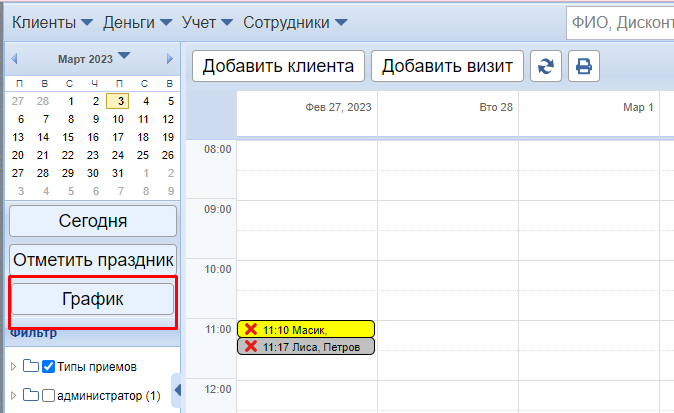
Есть два варианта заполнения графика работы персонала — добавить смены или добавить отдельно часы работы.
Обратите внимание! От того, как заполнить календарь зависит то, как будет начисляться зарплата. Если используете ставку за смену, то заполняйте в календаре смены, кликнув по верхней зеленой строке Смены.
Рассмотрим оба варианта заполнения графика подробнее.
Вариант заведения графика - смены (для дальнейшего подсчета зарплаты за смену)
Чтобы задать рабочую смену, нужно кликнуть по зеленой строке Смены.
В открывшемся окошке заполнить все нужные данные:
- Шаблон — для экономии времени можно настроить и использовать готовые шаблоны (Настройки — Календарь — Шаблоны интервалов — добавляем новые через зеленый плюс)
- Время смены — здесь указывается время, в которое работают сотрудники.
- Весь день — эта галочка устанавливает время смены с 00:00 до 23:59
- Ночь — если нужно отметить, что это ночная смена, необходимо проставить эту галочку.
- Тип — здесь выбирается тип рабочего времени (Настройки — Календарь — Типы интервалов).
- Старший смены — нужно выбрать старшего из сотрудников (от счетов старшего можно установить процент в зарплату для других сотрудников)
- В разделе Сотрудники выбираются пользователи, которые также работают в этот день в эту смену. При выборе сотрудника подтягивается его ставка за смену и % от счетов старшего, если это указано в настройках зарплаты.
После того как смена настроена, необходимо нажать кнопку Сохранить.

Если в этот же день нужно установить еще одну рабочую смену, необходимо кликнуть по строке Смены и нажать Добавить.
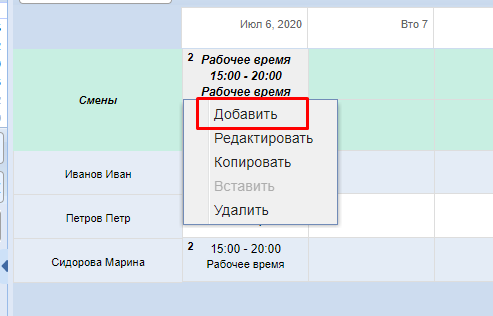
После сохранения информация о рабочем времени будет видна в строке Смены и напротив каждого сотрудника.
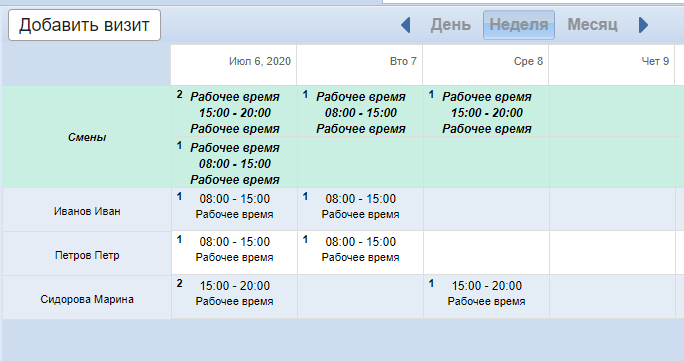
Вариант заведения рабочего графика - часы (для дальнейшего подсчета зарплаты за отработанные часы)
Чтобы настроить рабочую смену врачу, необходимо выбрать нужную ячейку и кликнуть по ней мышью.
Появится окно редактирования графика.
В нем выберите тип записи:
- дневной – рабочая смена персонала планируется только на текущий день
- ночной – рабочая смена персонала планируется с переходом на следующий день
- сложный – дневной и ночной типы совмещены
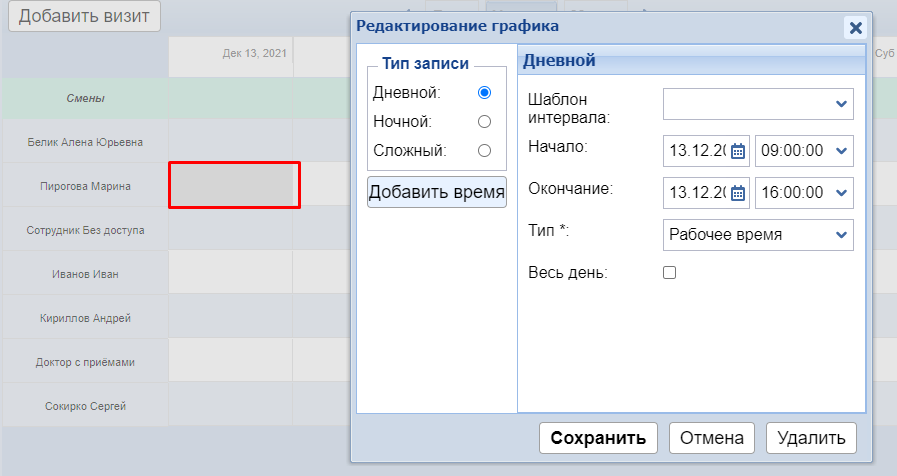
Рассмотрим каждый случай по отдельности.
1. Если у врача дневная рабочая смена – галочку необходимо поставить на Дневной тип, выбрать один из шаблонов или указать время начала и окончания, указать тип и при необходимости действие.
Обратите внимание: время начала и время окончания программа берет из настроек работы клиники: Настройки — Настройки клиник — Время работы клиники.
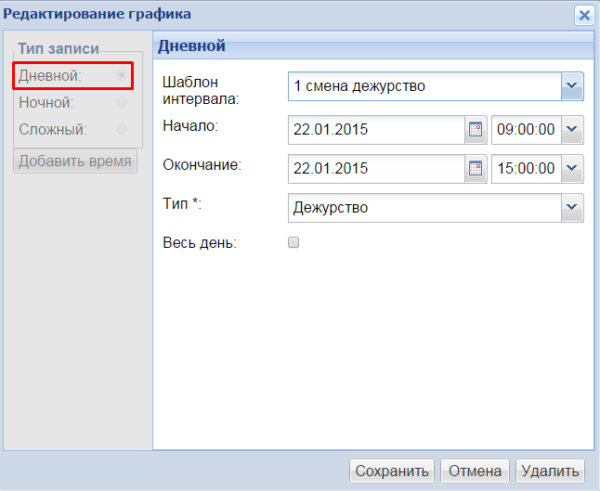
2. У врача отпуск, больничный или выходной – галочка стоит на Дневном типе, указывается дата начала и окончания и ставится галочка Весь день.
В результате запись растянется на то количество дней, которое выбрано.
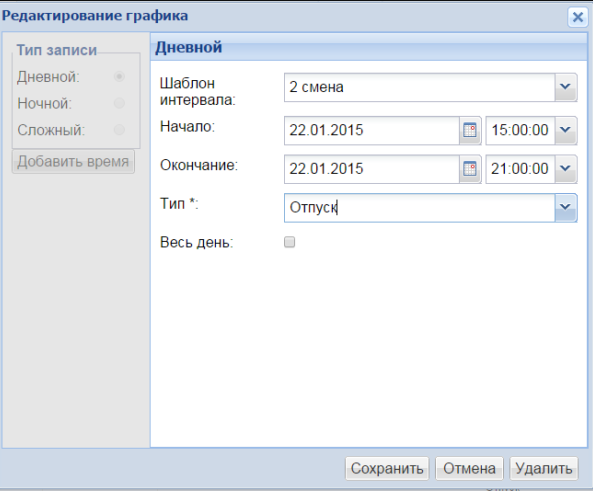
3. Врач работает в ночную смену – галочку поставить на Ночной тип, обязательно выбрать тип интервала (справочник типов интервалов можно пополнить в настройках: Настройки — Календарь — Типы интервалов).
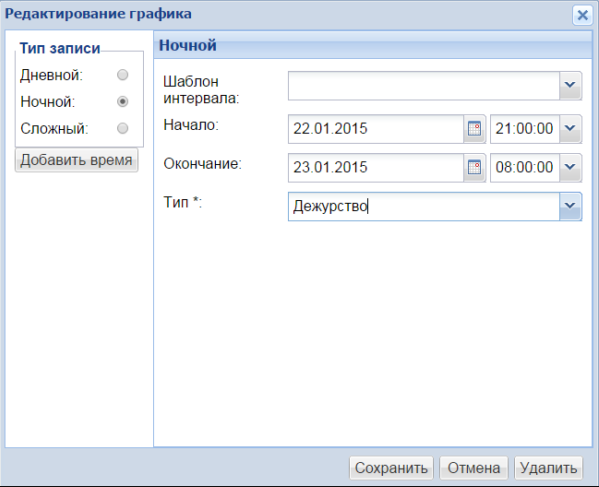
4. Рабочее время врача состоит из двух типов интервалов времени разного типа (например, у врача днем прием, а вечером он остается на дежурство) – галочка стоит на Сложном типе, затем нужно указать дневной интервал и ночной интервал времени, а также указывается тип.
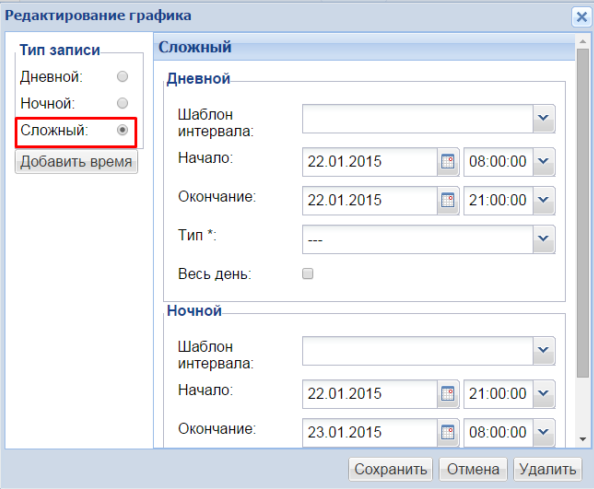
5. Если время врача состоит из двух и более интервалов времени одного типа (например, врач работает с 09:00 до 18:00, но в первой половине дня у него прием, а во второй — дежурство).
Необходимо сначала ввести первый интервал (с 09:00 до 13:00), указать тип (Прием), нажать кнопку Сохранить.
Затем мышкой кликнуть на этот интервал, затем нажать кнопку Добавить время и ввести вторую часть рабочего времени (с 13:00 до 18:00, тип — Дежурство).
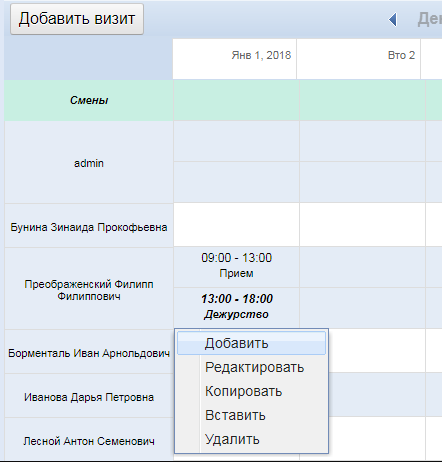
Копирование рабочего графика
Есть возможность копировать график недели (пн-вс) или копировать рабочий график одного дня.
Чтобы скопировать смены, нужно кликнуть мышкой по смене и выбрать Копировать. Далее поставить мышку в нужный день в строке Смены, кликнуть правой кнопкой и выбрать Вставить.
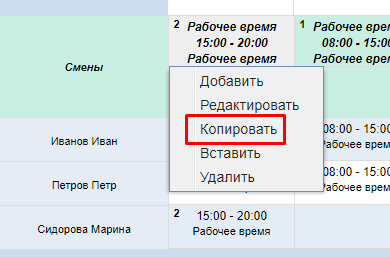
С помощь кнопки Копировать неделю можно скопировать целую неделю. Если график повторяется, таким образом его можно заполнить быстрее.
В появившемся окне необходимо выбрать, с какой недели копировать и в какую неделю вставить данные. Поставив галочку, можно очистить данные новой недели перед копированием.
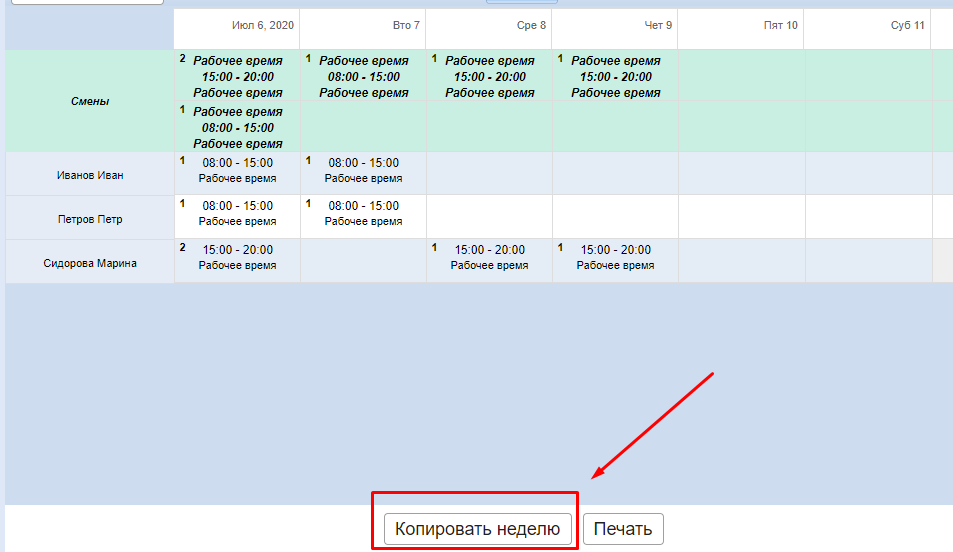
Чтобы скопировать график одного дня, нужно по полю графика нажать правой кнопкой мыши и выбрать из контекстного меню команду Копировать. Далее необходимо на нужной ячейке щелкнуть правой клавишей мыши и из контекстного меню выбрать пункт Вставить.
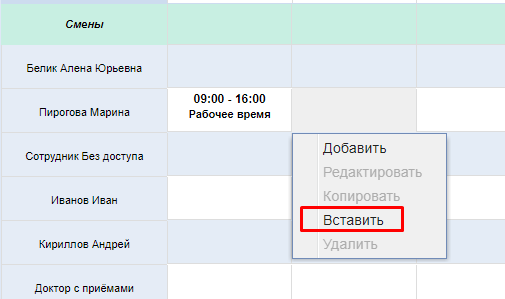
Праздничные дни
Чтобы отметить праздничные дни, нужно под календарем, расположенном в левой части экрана, нажать кнопку Отметить праздник. Затем мышкой кликнуть на день, который считается праздничным (шрифт станет красного цвета) и нажать кнопку Отметить праздник.
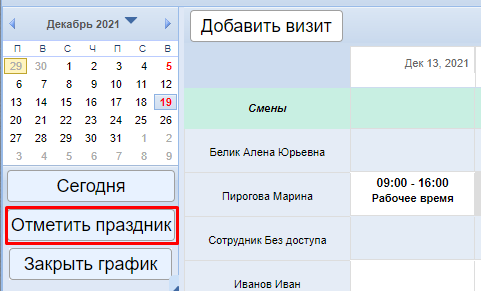
Отображение графика работы персонала
График работы персонала отображается на неделю (кнопки День/Месяц неактивны). Если необходимо распечатать график сразу на месяц, можно воспользоваться отчетом График работы. Скачать его себе в программу можно из обменника.
